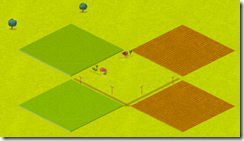Pinserin lelutestiss�: Huawei E220 -mokkula
Kaikki taisi alkaa siit�, kun kiroilin j�lleen kerran neuvotteluhuoneita joissa WLAN ei kuulu ja kaikki verkkopiuhat olivat k�yt�ss�. Tai sitten siit�, kun mietin miten tullaan toimeen jos laajakaistamme katkeaa ja korjaus kest�� viikkokausia. Oli miten oli, pari kuukautta sitten huomasin olevani mokkulan ja langattoman laajakaistan onnellinen omistaja.
Mik� siis on t�m� mokkula josta kaikki nykyisin puhuvat? Kyseess� on pienikokoinen tietokoneen usb-pistokkeeseen liitett�v� modeemi joka kytkeytyy 3G-matkapuhelinverkkoon. Laitetta mainiosti kuvaava nimi “mokkula” on itse asiassa DNA-operaattorin yksinoikeus – muut operaattorit kutsuvat samaa vekotinta tyls�sti usb-modeemiksi.
Vaihtelevista nimist��n huolimatta kaikkien operaattorien myym� mokkula on sama laite, eli Huawei E220. Kuoriin printattu logo vaihtelee – minulla on Saunalahden versio, jossa ei ole vaivauduttu piilottamaan valmistajan logoa. Ihan viime aikoina on tullut myyntiin muunkinn�k�isi� laitteita, mutta t�ss� lelutestiss� keskityt��n siis mokkulaan, jota saa ainakin Elisalta, Soneralta ja DNA:lta (Saunalahdella on nyky��n valikoimissa hieman erin�k�isi� laitteita).
K�ytt��notto
Mokkula ei pelota monimutkaisuudella. Sen ulkokuoressa on yksi merkkivalo, joka vilkkuu laitteen etsiess� yhteytt� tai palaa tasaisesti yhteyden ollessa auki. Mukana tulee kaksi usb-johtoa, lyhyempi (kuvassa) on tarkoitettu normaalik�ytt��n ja pidempi tuplajohto niihin tilanteisiin kun s�hk� ei tunnu riitt�v�n. Kyljess� on pikkuriikkinen luukku, josta ty�nnet��n sis��n sim-kortti.
Kun mokkulan liitt�� Windows-tietokoneeseen, se asentaa itse kaikki tarvittavat ajurit ja k�ynnist�� yhteydenhallintaohjelman. Internetiin kytkeydyt��n painamalla ohjelman ikkunasta “Connect”-painiketta (ohjelma kysyy liittym�si pin-koodin jos olet niin m��ritellyt). Juuri niin helppoa kuin mainoksessa luvataan.
Macissa ajurit eiv�t asennu suoraan, vaan ne t�ytyy ensin asentaa. Linkki ajureihin ja hyv�t kuvitetut ohjeet l�ytyv�t Ev’s tech thought of the day -blogista (ohjeissa puhutaan APN:st� – Saunalahdella se on “internet.saunalahti” ja Soneralla sek� Elisalla “internet”). Linuxissa en ole mokkulaa viel� kokeillut, mutta sanovat sen toimivan siell�kin mainiosti. Joku asiasta enemm�n tiet�v� voinee laittaa kommentteihin linkin ohjeisiin?
Kun mokkula on saatu kiinni tietokoneeseen ja yhteys avattua, tiedonsiirron nopeusluokan n�kee tarkastelemalla merkkivalon v�ri�. Sinivihre� tarkoittaa ett� yhteys on HSDPA eli nopein mahdollinen. Jos valo palaa sinisen�, k�yt�ss� on vain “tavallinen” 3G-yhteys jonka maksiminopeus on 384 kbps. Vihre� valo tarkoittaa ett� olet joutunut 3G-alueen ulkopuolelle ja k�yt�ss� on GPRS/EDGE-yhteys. Mokkula osaa vaihtaa nopeutta kuuluvuuden mukaan, joten esimerkiksi junassa tai autossa yhteyden laatu saattaa vaihdella tiuhaan tahtiin (ja olla v�lill� poikki).
Toiminta k�yt�nn�ss�
Min� ostin mokkulani kaveriksi Saunalahden 1M Datapaketin, joka tarjoaa nimens� mukaisesti maksimissaan megaisen laajakaistan. Nopeus vastaakin melko lailla luvattua, jos ollaan HSDPA-alueella (sinivihre�). Tyypillinen tiedonlatausnopeus on silloin noin 900 kbps. Internetin k�ytt� mokkulan yli tuntuu samalta kuin laajakaistankin kanssa – ainoana erona ehk� hienoinen viive aina tiedonsiirron alkaessa (mokkula ei ole siis v�ltt�m�tt� verkkopelaajalle hyv� vaihtoehto).
3G-verkkojen peitto ei ole aina paras mahdollinen, vaan yhteys saattaa tippua rakennuksien sis�tiloissa GPRS:ksi (vihre�) jopa keskell� p��kaupunkiseutua. Useimmiten kuitenkin mokkula toimii kiltisti suurilla nopeuksilla ja surffailu sujuu ongelmitta.
Yhteys pysyy auki kohtalaisen hyvin. P�tkimist� saattaa esiinty� pidempien istuntojen aikana – esim. Tampere-Helsinki junamatkalla voi odottaa paria yhteyden katkeamista, neukkarissa istuessa taas yhteys pysyy auki ongelmitta tuntikausia.
K�ytt�mukavuus
Mokkula on ulkon��lt��n n�tti, mutta valitettavasti sen muoto on muuten k�mpel�. Kuten kuvastakin n�et, se roikkuu kaapelin p��ss� siten ett� laitteelle on vaikea l�yt�� luontevaa k�ytt�� silloin kun pit�� tietokonetta syliss�. Paketissa tuli mukana karhutarra, jonka avulla mokkulan saa pysym��n l�pp�rin kannessa kiinni (jos haluaa liimata tarroja tietokoneeseensa). Ko. tarran kanssa askarrellessa sain muuten huomata ett� Thinkpadien kuoret on tehty sellaisesta avaruusajan materiaalista johon karhutarra ei tartu edes pikaliimalla!
Mokkula saa tarvitsemansa s�hk�n tietokoneesta usb-johtoa pitkin. Jos sattuu k�ym��n niin ett� tietokoneen antama virta ei riit�, mukana tulee haaroitettu johto jonka voi kytke� kahteen usb-pistokkeeseen (tuplavirta).
Kuka hy�tyy mokkulasta?
Kenelle mokkulaa voisi sitten suositella? Palaverista toiseen juokseva liikehenkil� tai muuten vain kaupungilla liikuskeleva nettiaktiivi hy�tyy paljon mokkulasta. Paljon hehkutetut avoimet WLAN-verkot loistavat poissaolollaan ainakin niiss� paikoissa joissa min� kuljen, joten mokkulan avulla saa varman nettiyhteyden ollessaan kodin ja toimiston ulkopuolella.
Tosin, my�s Bluetooth-yhteydell� varustetulla k�nnyk�ll� saa nettiyhteyden tietokoneeseensa. Jos k�nnykk� on tarpeeksi uutta mallia, yhteyden nopeuskaan ei h�vi� mokkulalle. K�nnykk��n verrattuna mokkulan etuna on kuitenkin hieman halvempi hinta ja virransy�tt� tietokoneesta. Mokkulaa ei tarvitse ladata.
Langaton laajakaista voi olla monelle my�s mainio vaihtoehto kodin laajakaistaliittym�ksi. H�mm�stytt�v�� kyll�, monissa paikoissa langaton laajakaista on edullisempi kuin vastaavan nopeuksinen perinteinen laajakaistayhteys! ADSL-yhteys on kuitenkin viel� hieman varmempi toiminnaltaan, joten ainakaan meill� ei vaihdeta langattomaan. Mutta kiinnostuneita l�ytyy varmasti, etenkin niill� seuduilla jossa langaton laajakaista on 25% langallista edullisempi.
Mokkulayhteys useammalle koneelle
Mokkulan yhteys toimii normaalisti vain siin� tietokoneessa johon laite on kiinnitetty. Yhteys on kuitenkin mahdollista jakaa, joko k�ytt�en Windowsista tai Macista l�ytyv�� Internet Connection Sharing -toimintoa, tai tarkoitusta varten tehdyll� 3G-reitittimell�.
Jutun alussa kerroin kuinka alkusys�yksen� mokkulan hankkimiselle oli pelkoni laajakaistayhteyden katkeamisesta. Pelko ei ollut aiheeton, sill� varayhteys p��si tulikokeeseen jokunen viikko sitten laajakaistamme p�tkiess�.
Ostin aikoinaan Verkkokaupasta mokkulan kaveriksi D-linkin DIR-451 -reititin/tukiaseman. Kyseess� on tavallisen n�k�inen WLAN-tukiasema joka sis�lt�� kaikki tavanomaiset reitittimen ominaisuudet: palomuurin, NAT:n jne. Erikoisen siit� tekee kuitenkin tuki 3G-modeemeille: D-linkin takaa l�ytyy PCMCIA- ja usb-liittimet, joihin voi kiinnitt�� 3G-modeemin. T�m�n j�lkeen tukiasema avaa automaattisesti yhteyden langattomaan laajakaistaan ja muodostaa ymp�rilleen WLAN-verkon jota kautta kaikki paikalla olevat p��sev�t nettiin.
Kun nettiyhteytemme olivat taannoin heikossa kunnossa, asettelin DIR-451:n olohuoneen nurkkaan ja kytkin sen usb-liittimeen mokkulan. T�m�n j�lkeen pystyimme surffailemaan kotona aivan kuten ennenkin, yhteys tosin kulki ilmateitse langan sijasta (ja oli 8-megaisen sijasta vain 1-megainen). Ratkaisu osoittautui eritt�in toimivaksi.
3G-modeemi yhdistettyn� sopivaan reitittimeen onkin erinomainen ratkaisu jos halutaan pystytt�� internet-yhteys usealle k�ytt�j�lle sellaisessa paikassa miss� sit� ei normaalisti ole: esim. m�kill�, festareilla tai vaikkapa neuvotteluhuoneessa. K�yt�nn�ss� t�m� on sama asia kuin aiemmin esittelem�ni Joikuspot, mutta toimii laitteistopohjaisena ratkaisuna todenn�k�isesti hieman nopeammin ja luotettavammin.
Yhteenvetona
Mokkula on mainio vekotin paljon liikkuvalle netin k�ytt�j�lle tai sellaiselle joka etsiskelee kotiinsa vaihtoehtoa ADSL-yhteydelle. Yleisesti ottaen nettisurffailu sujuu mokkulan ja tarpeeksi nopean langattoman laajakaistan kanssa hyvin eik� juuri eroa kiinte�n laajakaistan k�ytt�misest�. Mokkula ei ole kuitenkaan ainoa vaihtoehto langattomalle internetille: nykyiset k�nnyk�t kytkeytyv�t tietokoneeseen langattomasti ja tarjoavat samoja ominaisuuksia, tosin hieman kalliimmalla hinnalla.
Pinserin lelutestit on uusi sarja, jossa raportoidaan mielenkiintoisista teknisist� vimpaimista. Testisarja alkoi pari viikkoa sitten Macbook Air -testill�. L�hiaikoina testiss� mm. Philips LivingColors, Nokia N810 ja Axbo-her�tyskello. Muista k�yd� vierailulla s��nn�llisesti tai tilaa lukuohjelmaasi Pinserin RSS-sy�te.